Poništavanje lozinke za Windows Vista – Uklonite staru lozinku da biste otključali Windows
Iako korisnici sustava Windows Vista ne mogu primiti službeno ažuriranje i podršku, još uvijek ima mnogo ljudi koji inzistiraju na korištenju sustava Windows Vista. Ako ne možete otključati Windows Vista računalo zbog zaboravljene lozinke, došli ste na pravo mjesto. Ovaj će vam članak pokazati 3 izvediva Ponovno postavljanje lozinke za Windows Vista metode. Samo čitajte i pratite.

- 1. dio: Najbolji način za poništavanje lozinke u sustavu Windows Vista
- Dio 2: Poništite lozinku za Windows Vista u sigurnom načinu rada
- Dio 3: Poništite lozinku za Windows Vista pomoću naredbenog retka
- 4. dio: Često postavljana pitanja o poništavanju lozinke za Windows Vista
1. dio: Najbolji način za poništavanje lozinke u sustavu Windows Vista
imyPass poništavanje lozinke za Windows može ukloniti i poništiti lozinku u sustavu Windows Vista bez gubitka podataka. Sve što trebate pripremiti je normalno računalo i prazan CD/DVD ili USB pogon. Nakon toga možete slijediti upute na zaslonu kako biste s lakoćom poništili lozinku na računalu sa sustavom Windows Vista bilo koje marke. Nema potrebe pisati komplicirane naredbene retke ili trošiti vrijeme na traženje naprednih opcija. Softver za poništavanje lozinke za Windows Vista pojednostavio je cijeli proces. Možete brzo i jednostavno zaobići i poništiti lozinku za Windows Vista.

4.000.000+ preuzimanja
Poništite lozinke administratora sustava Windows Vista i standardnih korisničkih računa bez gubitka podataka.
Snimite disk za poništavanje lozinke za Windows Vista s praznim CD/DVD-om i USB pogonom mnogih popularnih marki.
Stvorite novi Windows Vista račun bez administratorskog pristupa.
Podržava širok raspon stolnih i prijenosnih računala sa sustavom Windows Vista, uključujući Dell, Lenovo, Acer, IBM, Sony, Gateway itd.
Siguran, čist, intuitivan i jednostavan za korištenje.
 Korak 2Umetnite CD/DVD ili USB pogon za pokretanje u zaključano Windows Vista računalo. Uključite ovo zaključano računalo. Pritisnite F12 ili ESC na tipkovnici. U Izbornik za pokretanje sučelje, označite umetnuti pogon, pritisnite Unesi za spremanje i izlaz iz prozora.
Korak 2Umetnite CD/DVD ili USB pogon za pokretanje u zaključano Windows Vista računalo. Uključite ovo zaključano računalo. Pritisnite F12 ili ESC na tipkovnici. U Izbornik za pokretanje sučelje, označite umetnuti pogon, pritisnite Unesi za spremanje i izlaz iz prozora.  Korak 3Odaberite operativni sustav Windows Vista. Zatim odaberite korisnički račun sustava Windows Vista. Kliknite na Resetiranje lozinke opcija. Možete kliknuti Da da biste potvrdili poništavanje lozinke za Windows Vista u skočnom prozoru. Nakon poništavanja lozinke, izbacite snimljeni disk, a zatim ponovno pokrenite računalo kako biste izvršili daljnje promjene.
Korak 3Odaberite operativni sustav Windows Vista. Zatim odaberite korisnički račun sustava Windows Vista. Kliknite na Resetiranje lozinke opcija. Možete kliknuti Da da biste potvrdili poništavanje lozinke za Windows Vista u skočnom prozoru. Nakon poništavanja lozinke, izbacite snimljeni disk, a zatim ponovno pokrenite računalo kako biste izvršili daljnje promjene. 
Dio 2: Poništite lozinku za Windows Vista u sigurnom načinu rada
Na zaslonu za prijavu u sustav Windows možete pokrenuti Windows Vista s ugrađenim administratorskim računom u sigurnom načinu rada kako biste zaobišli lozinku. Ako je zadana lozinka administratora nepromijenjena, možete poništiti novu lozinku u sustavu Windows Vista.
Korak 1Ponovno pokrenite svoje Windows Vista računalo. Pritisnite F8 na tipkovnici više puta za pristup Napredne mogućnosti pokretanja. Korak 2Odaberite Sigurnosni način sa naredbenim retkom na ekranu računala. Korak 3Prijavite se na račun s administratorskim ovlastima. 4. korakTip net korisničko ime (razmak) Nova lozinka u naredbeni redak. Korak 5Sada možete ukloniti staru lozinku i stvoriti novu lozinku u sustavu Windows Vista.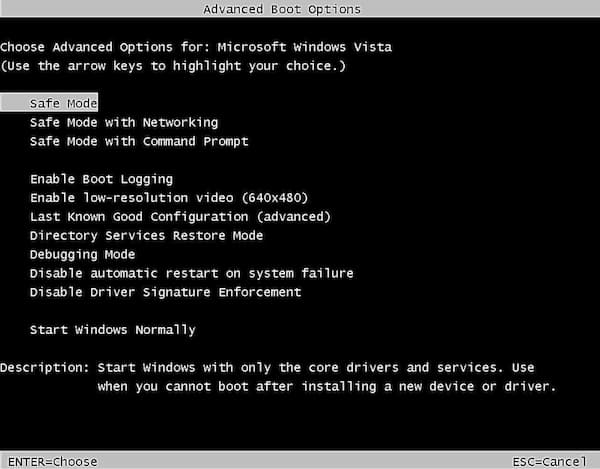
Dio 3: Poništite lozinku za Windows Vista pomoću naredbenog retka
Naredbeni redak može biti vaš besplatni alat za poništavanje lozinke za Windows Vista. Svoje Windows Vista računalo možete otključati i putem CMD-a.
Korak 1Kliknite logotip sustava Windows u donjem lijevom kutu vašeg Windows Vista računala. Korak 2Odaberite Trčanje i tip cmd otvoriti Naredbeni redak. Korak 3Upišite naredbu za poništavanje lozinke za Windows Vista kao net korisničko ime nova_lozinka. Možete zamijeniti Korisničko ime sa svojim trenutnim Windows Vista računom. Zatim zamijenite Nova lozinka kao nova lozinka za Windows Vista račun. 4. korakPritisnite Unesi na tipkovnici kako biste odmah promijenili lozinku za Windows Vista. Korak 5Ponovno pokrenite računalo. Sada možete unijeti novu lozinku na zaslonu za prijavu na Windows.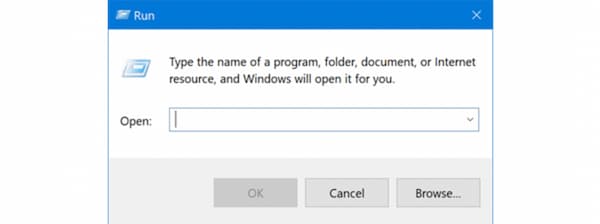
4. dio: Često postavljana pitanja o poništavanju lozinke za Windows Vista
Kako resetirati lozinku za Windows Vista s diskom za oporavak?
Ako imate disk za instalaciju ili oporavak sustava Windows, također možete oporaviti i poništiti svoju lozinku za Windows. Umetnite instalacijski disk u svoje Windows Vista računalo. Odaberite Ponovno pokrenite iz Windowsa Početak izbornik. Pritisnite tipku BIOS računala. Idite na Čizma odjeljak. Promijenite redoslijed pokretanja u Uklonjivi uređaji. Klik Da potvrditi. Pritisnite bilo koju tipku za pokretanje prozora Windows Recovery. Klik Sljedeći slijedi Popravite svoje računalo. Odaberite Windows Vista i onda u redu. Otvorena Naredbeni redak i upišite c:\windows\system32\utilman.exe c:\. Nakon pritiskanja Unesi, upišite kopirajte c:\windows\system32\cmd.exe c:\windows\system32\utilman.exe naredba. Pritisnite Unesi krenuti dalje. Na kraju upišite y i pritisnite Unesi za ponovno pokretanje računala sa sustavom Windows Vista.
Kako resetirati lozinku za Windows Vista bez diska?
Ako se sjećate stare lozinke računa za Windows Vista, možete pritisnuti Ctrl, Alt, i Izbrisati tipke na tipkovnici. Odaberite Promijenite lozinku. Unesite staru lozinku, a zatim unesite novu lozinku.
Možete li vratiti Windows na tvorničke postavke da biste izbrisali administratorsku lozinku?
Da. Administratorsku lozinku za Windows Vista možete skinuti s računala prema tvorničkim postavkama. Sve osobne datoteke, korisnički računi, programi i promjene bit će uklonjene. Ili možete izvesti čistu instalaciju sustava Windows da biste izbrisali lozinku i na sustavu Windows Vista.
Zaključak
Ovo su 3 provjerena načina za resetirajte lozinku za Windows Vista sa ili bez diska. Možete koristiti imyPass Windows Password Reset, Safe Mode i Command Prompt za rješavanje problema sa Windows Vista lozinkama. Ako želite poništiti lozinku s najvećim postotkom uspjeha, možete besplatno preuzeti imyPass Windows Password Reset i pokušati odmah.



